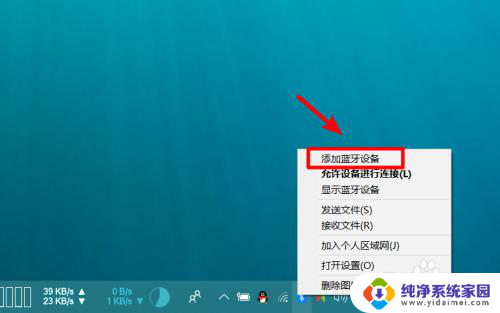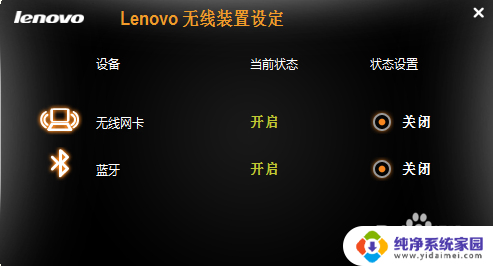蓝牙音响怎么连电脑 蓝牙音箱与电脑连接教程
更新时间:2023-11-30 10:42:07作者:xiaoliu
蓝牙音响怎么连电脑,蓝牙音箱与电脑连接是许多人在使用蓝牙音响时遇到的常见问题,随着科技的不断发展,蓝牙技术已经成为无线连接的主流方式之一。对于一些初次使用蓝牙音箱的人来说,如何与电脑成功连接仍然是一个令人困扰的问题。本文将为大家介绍一些简单而有效的方法,帮助大家解决这个问题,让你可以轻松地享受到高品质的音乐体验。无论是在家中办公还是休闲娱乐,连接蓝牙音箱与电脑将为你带来极大的便利和享受。
操作方法:
1.第一步,打开蓝牙音箱开关。

2.第二步,打开电脑控制面板。点击"设备".
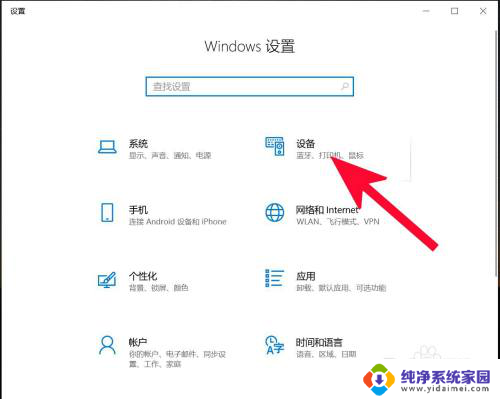
3.第三步,打开蓝牙。
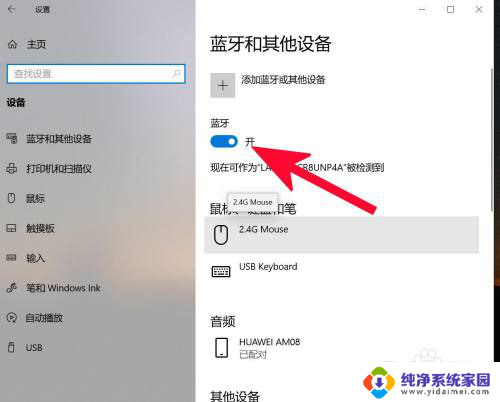
4.第四步,点击添加蓝牙或其他设备。
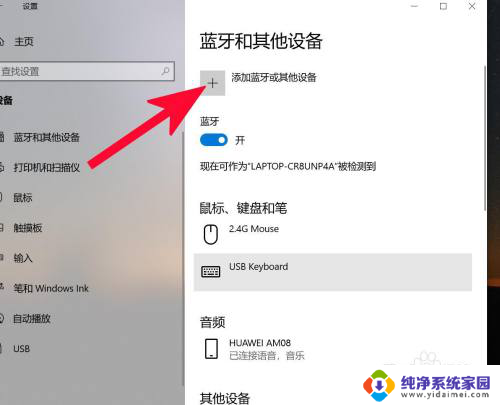
5.第五步,点击蓝牙。
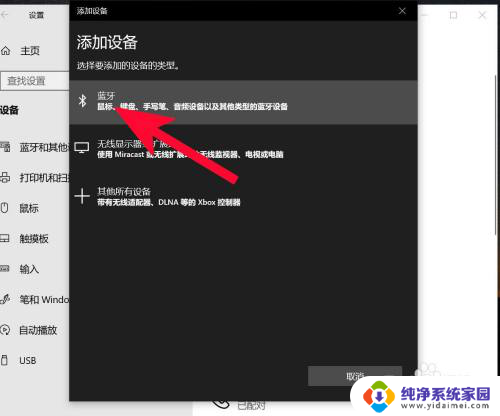
6.第六步,点击添加设备中搜索到的蓝牙名称。
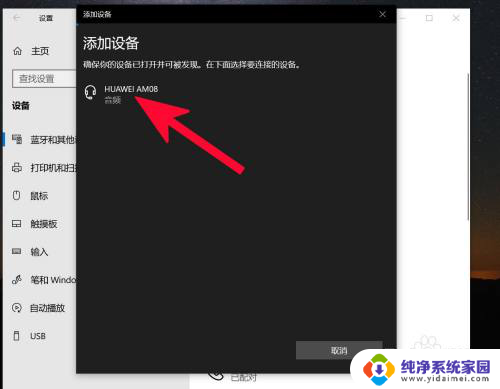
7.第七步,连接完成。
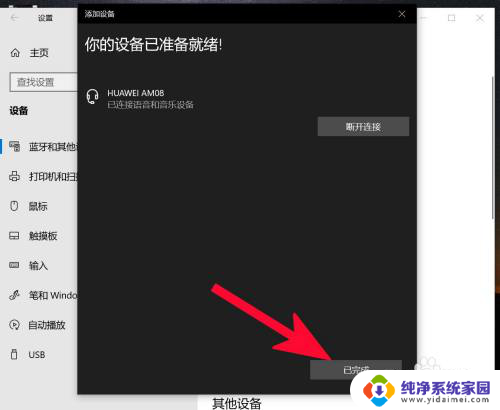
以上是关于如何将蓝牙音响连接到电脑的全部内容,如果遇到相同问题的用户可以按照小编的方法来解决。